Исправить код ошибки USB 52 Windows не может проверить цифровую подпись
Разное / / November 28, 2021
Исправить код ошибки USB 52 Windows не может проверить цифровую подпись: Если вы недавно установили обновления Windows или обновили Windows, возможно, ваши USB-порты не распознают подключенное к ним оборудование. Фактически, если вы копнете дальше, вы обнаружите следующее сообщение об ошибке в диспетчере устройств:
Windows не может проверить цифровую подпись для драйверов, необходимых для этого устройства. В результате недавнего изменения оборудования или программного обеспечения мог быть установлен файл, который был неправильно подписан или поврежден, или это могло быть вредоносное программное обеспечение из неизвестного источника. (Код 52)
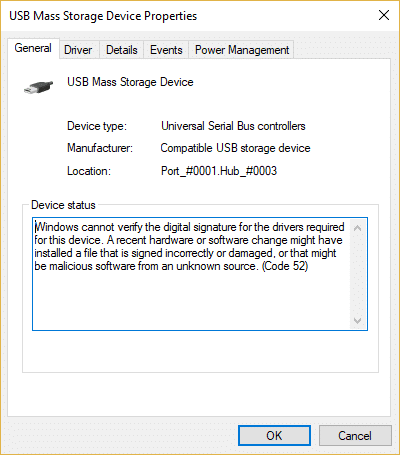
Код ошибки 52 указывает на сбой драйвера, и в диспетчере устройств вы увидите желтый восклицательный знак рядом с каждым значком USB. Что ж, особой причины для этой ошибки нет, но существует ряд причин, таких как поврежденные драйверы, безопасная загрузка, проверка целостности, проблемные фильтры для USB и т. Д. Так что, не теряя времени, давайте посмотрим, как на самом деле исправить код ошибки USB 52. Windows не может проверить цифровую подпись с помощью приведенного ниже руководства по устранению неполадок.
СОДЕРЖАНИЕ
- Исправить код ошибки USB 52 Windows не может проверить цифровую подпись
- Метод 1: удалить записи реестра USB UpperFilter и LowerFilter
- Метод 2: запустить восстановление системы
- Метод 3: отключить безопасную загрузку
- Метод 4: отключить принудительное использование подписи драйверов
- Метод 5: удалить проблемные устройства
- Метод 6: удалить файлы usb * .sys
- Метод 7: запустить CHKDSK и SFC
- Метод 8: отключить проверки целостности
Исправить код ошибки USB 52 Windows не может проверить цифровую подпись
Убедись в создать точку восстановления на всякий случай что-то пойдет не так.
Метод 1: удалить записи реестра USB UpperFilter и LowerFilter
Примечание:Сделайте резервную копию реестра на всякий случай что-то пойдет не так.
1. нажмите Windows Key + R, затем введите regedit и нажмите Enter, чтобы открыть редактор реестра.

2. перейдите к следующему разделу реестра:
HKEY_LOCAL_MACHINE \ SYSTEM \ CurrentControlSet \ Control \ Class \ {36FC9E60-C465-11CF-8056-444553540000}
3. Обязательно выберите {36FC9E60-C465-11CF-8056-444553540000} а затем в правой части окна найдите Верхние фильтры и нижние фильтры.
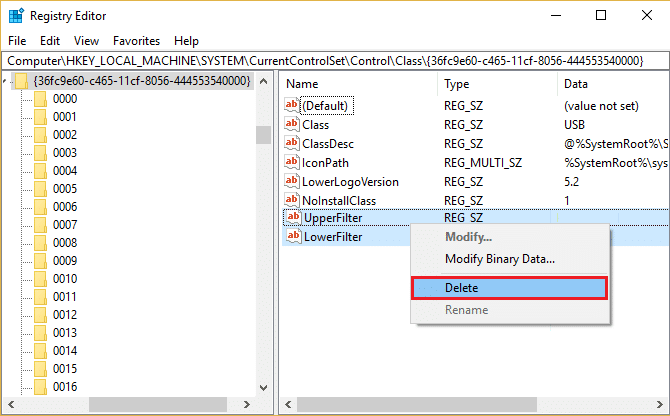
4. Щелкните каждую из них правой кнопкой мыши и выберите Удалить.
5. Перезагрузите компьютер, чтобы сохранить изменения.
Метод 2: запустить восстановление системы
1. Нажмите Windows Key + R и введите "sysdm.cpl», Затем нажмите Enter.

2. выберите Системная защита вкладка и выберите Восстановление системы.

3.Щелкните Далее и выберите желаемый Точка восстановления системы.

4. Следуйте инструкциям на экране, чтобы завершить восстановление системы. И посмотрите, сможете ли вы Исправить код ошибки USB 52 Windows не может проверить цифровую подпись, если нет, продолжайте перечисленные ниже методы.
Метод 3: отключить безопасную загрузку
1. Перезагрузите компьютер и нажмите F2 или DEL, в зависимости от вашего ПК, чтобы открыть программу настройки загрузки.

2. Найдите параметр «Безопасная загрузка» и, если возможно, установите для него значение «Включено». Этот параметр обычно находится либо на вкладке «Безопасность», либо на вкладке «Загрузка», либо на вкладке «Аутентификация».

#ПРЕДУПРЕЖДЕНИЕ: После отключения безопасной загрузки может быть сложно повторно активировать безопасную загрузку без восстановления вашего ПК до заводского состояния.
3. Перезагрузите компьютер и посмотрите, сможете ли вы Исправить код ошибки USB 52 Windows не может проверить цифровую подпись.
Метод 4: отключить принудительное использование подписи драйверов
Для пользователей Windows 10: интерпретируйте процесс загрузки Windows 3 раза, чтобы загрузиться в режиме восстановления, иначе вы можете попробовать следующее:
1.Перейдите к экрану входа в систему, где вы видите вышеуказанное сообщение об ошибке, затем нажмите Кнопка питания тогда держи Сдвиг и нажмите на Рестарт (удерживая кнопку Shift).
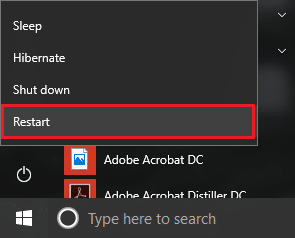
2. Убедитесь, что вы не отпускаете кнопку Shift, пока не увидите Меню дополнительных параметров восстановления.

3.Теперь перейдите к следующему пункту в меню дополнительных параметров восстановления:
Устранение неполадок> Дополнительные параметры> Параметры запуска> Перезагрузить

4. Как только вы нажмете «Перезагрузить», ваш компьютер перезагрузится, и вы увидите синий экран со списком опций. Обязательно нажмите цифровую клавишу рядом с опцией «Отключить принудительное использование подписи драйверов.“
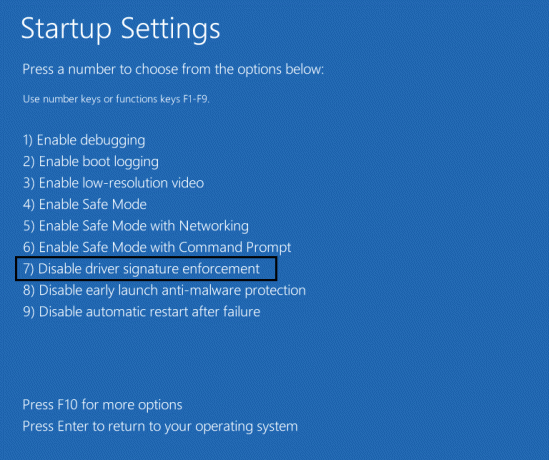
5.Теперь Windows снова загрузится, и после входа в Windows нажмите Windows Key + R, затем введите devmgmt.msc и нажмите Enter, чтобы открыть диспетчер устройств.

6. Щелкните правой кнопкой мыши проблемное устройство (рядом с которым стоит желтый восклицательный знак) и выберите Обновить драйвер.

7. Выберите «Автоматический поиск обновленного программного обеспечения драйвера.“

8. Повторите описанный выше процесс для каждого проблемного устройства, указанного в диспетчере устройств.
9. Перезагрузите компьютер, чтобы сохранить изменения и посмотреть, сможете ли вы Исправить код ошибки USB 52 Windows не может проверить цифровую подпись.
Метод 5: удалить проблемные устройства
1. нажмите Windows Key + R, затем введите devmgmt.msc и нажмите Enter.

2.Щелкните правой кнопкой мыши на каждое из проблемных устройств (желтый восклицательный знак рядом с ним) и выберите Удалить.

3. Нажмите Да / ОК, чтобы продолжить удаление.
4. Перезагрузите компьютер, чтобы сохранить изменения.
Метод 6: удалить файлы usb * .sys
1. Принять права собственности на файлы C: \ Windows \ system32 \ drivers \ usbehci.sys и C: \ Windows \ system32 \ drivers \ usbhub.sys с помощью любого из перечисленных методов. здесь.
2. переименуйте usbehci.sys и usbhub.sys файлы в usbehciold.sys и usbhubold.sys.

3. нажмите Windows Key + R, затем введите devmgmt.msc и нажмите Enter.

4.Развернуть Контроллеры универсальной последовательной шины а затем щелкните правой кнопкой мыши на Стандартный расширенный хост-контроллер PCI-USB и выберите Удалить.
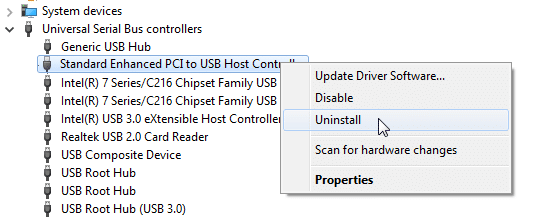
5. Перезагрузите компьютер, и новые драйверы будут установлены автоматически.
Метод 7: запустить CHKDSK и SFC
1. Нажмите Windows Key + X, затем нажмите Командная строка (Admin).

2.Теперь введите в cmd следующее и нажмите Enter:
Sfc / scannow. sfc / scannow / offbootdir = c: \ / offwindir = c: \ windows

3. Дождитесь завершения описанного выше процесса и перезагрузите компьютер.
4. Затем запустите CHKDSK отсюда Исправьте ошибки файловой системы с помощью утилиты проверки диска (CHKDSK).
5. Завершите описанный выше процесс и снова перезагрузите компьютер, чтобы сохранить изменения.
Посмотри, сможешь ли ты Исправить код ошибки USB 52 Windows не может проверить цифровую подпись, в противном случае следуйте следующему методу.
Метод 8: отключить проверки целостности
1. нажмите Windows Key + X, затем выберите Командная строка (администратор).

2. Введите следующую команду в cmd и нажимайте Enter после каждой:
bcdedit -set loadoptions DDISABLE_INTEGRITY_CHECKS
bcdedit -set ИСПЫТАНИЕ НА
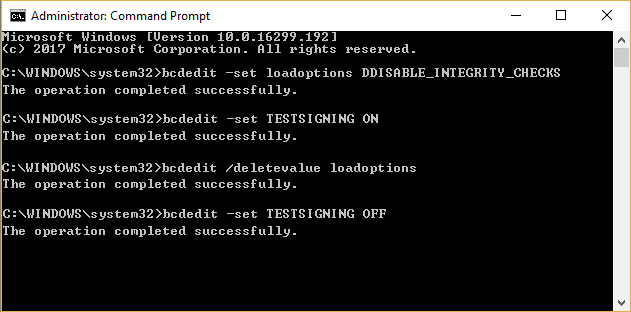
3. Если указанная выше команда не работает, попробуйте следующее:
bcdedit / deletevalue loadoptions
bcdedit -set TESTSIGNING OFF
4. Перезагрузите компьютер, чтобы сохранить изменения.
Рекомендуется для вас:
- Исправить USB-накопитель, не отображающий файлы и папки
- Исправить ошибку BSOD нарушения сторожевого таймера DPC
- Как исправить изменение разрешения экрана сама по себе проблема
- Исправить Windows не удается установить на диск 0
Вот и все у вас успешно Исправить код ошибки USB 52 Windows не может проверить цифровую подпись но если у вас все еще есть какие-либо вопросы относительно этого руководства, не стесняйтесь задавать их в разделе комментариев.



